Merupakan sebuah pemikiran yang cerdas apabila Anda ingin memastikan (cek) status aktivasi Windows 11 di laptop atau komputer Anda setelah berhasil install Windows 11 di VirtualBox ataupun Anda telah berhasil mengubah Windows 11 Home ke Pro.
Sejauh apapun langkah dan secanggih apapun dekstop yang Anda gunakan, tidak ada salahnya untuk melakukan pengecekan terhadap sistem operasi secara berkala. Khususnya jika hal itu baru saja diperbaharui. Berikut inilah cara memeriksa apakah salinan Windows 11 Anda diaktifkan atau tidak.
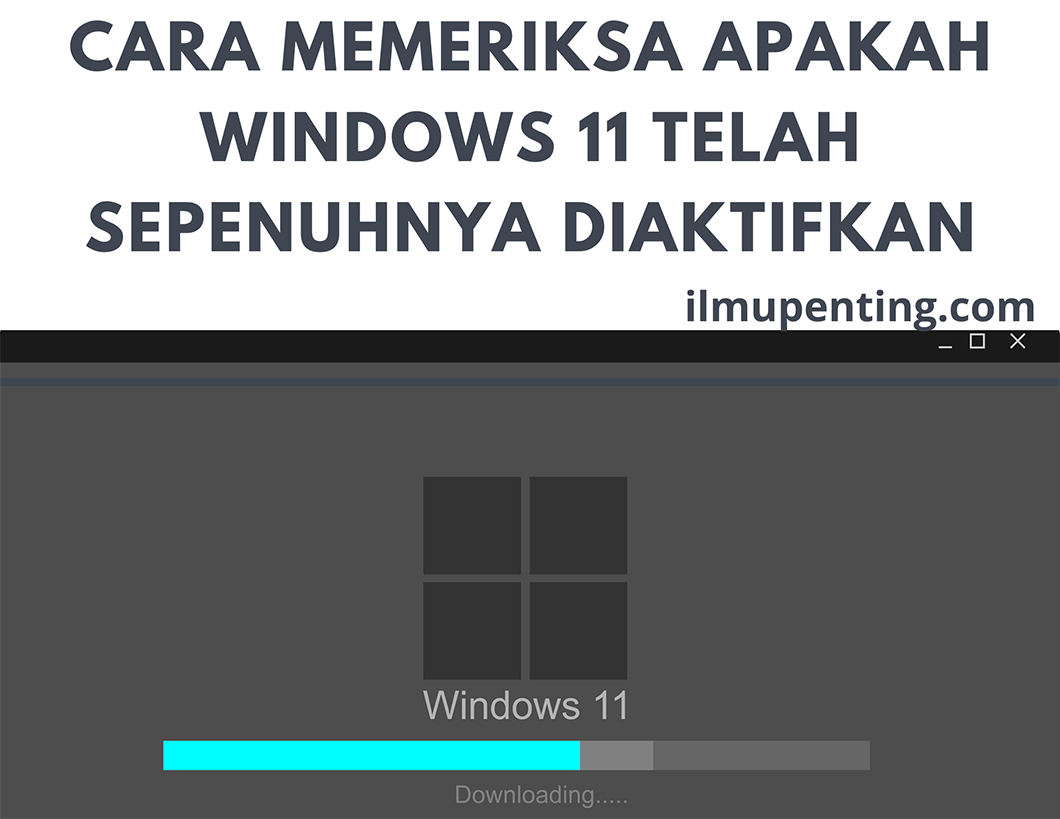
Cara Memeriksa Apakah Windows 11 Telah Sepenuhnya Diaktifkan
Cara Memeriksa Apakah Windows 11 Telah Aktif
Kali ini kita akan membahas lebih rinci cara apa saja yang bisa Anda gunakan untuk periksa secara keseluruhan untuk lebih memastikan bahwa Windows 11 telah sepenuhnya diaktifkan di dekstop Anda:
- Periksa Status Aktivasi Windows 11 Melalui Pengaturan (Setting)
- Periksa Status Aktivasi Windows 11 Melalui Command Prompt
Periksa Status Aktivasi Window 11 Melalui Pengaturan (Setting)
1. Buka aplikasi Setting atau bisa melalui tekan tombol pada keyboard “Win+I”, lalu klik “Activation” dibagian bawah pada pengaturan sistem.
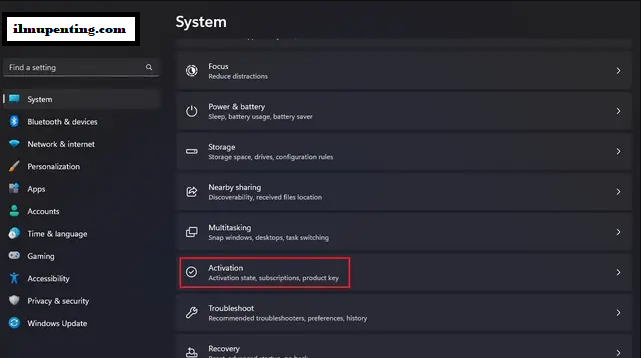
Membuka Setting Sistem
2. Selanjutnya Anda akan melihat halaman aktivasi yang menampilkan edisi Windows 11 yang sedang berjalan di PC Anda. Cek pada bagian “Activation state” apakah telah aktif (ditandai dengan centang hijau). Jika Anda belum mengaktifkan Windows 11 di PC, maka status yang ditampilkan “not active”.
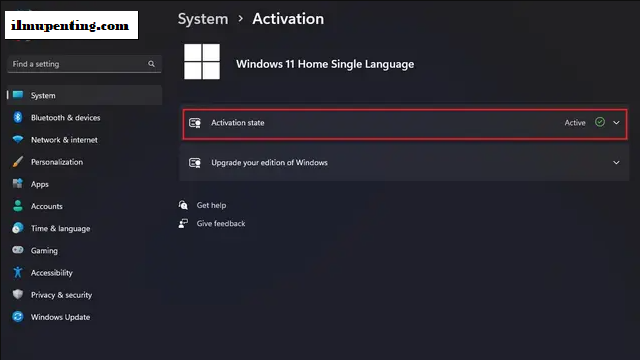
Cek Status Aktivasi
3. Klik pada “Activation state” untuk melihat detail lebih lanjut tentang status aktivasi perangkat Anda.
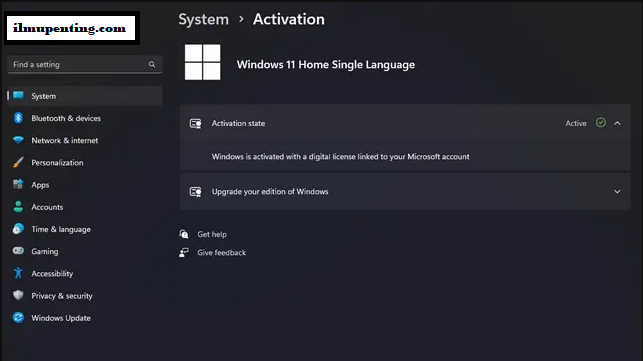
Keterangan Lengkap Status Aktivasi
Periksa Status Aktivasi Windows 11 Melalui Command Prompt
1. Cara lain untuk status aktivasi Windows 11 adalah melalui Command Prompt. Tekan tombol Windows, ketik “cmd”, dan klik “Open” untuk membuka jendela Command Prompt baru.
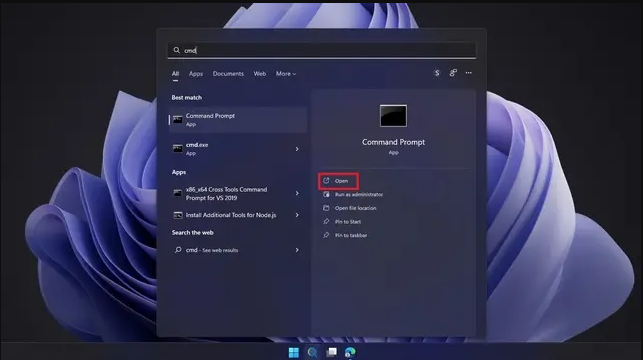
Membuka Command Prompt
2. Selanjutnya ketikkan perintah dibawah ini dalam Command Prompt, lalu klik tombol “Enter”.
slmgr /xpr
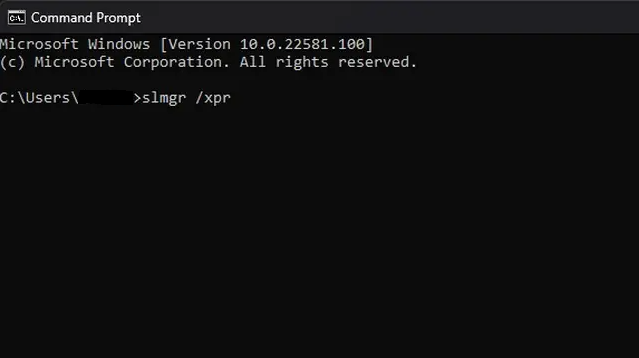
Perintah Cek Status Windows 11 dari Command Prompt
3. Selanjutnya akan tampil prompt yang menunjukkan status aktivasi Windows 11 di PC Anda. Jika Windows 11 Anda telah benar-benar aktif maka akan muncul tampilan “This machine is permanently activated”. Namun jika muncul tampilan “Windows is in notification mode” berarti Windows 11 Anda belum aktif.
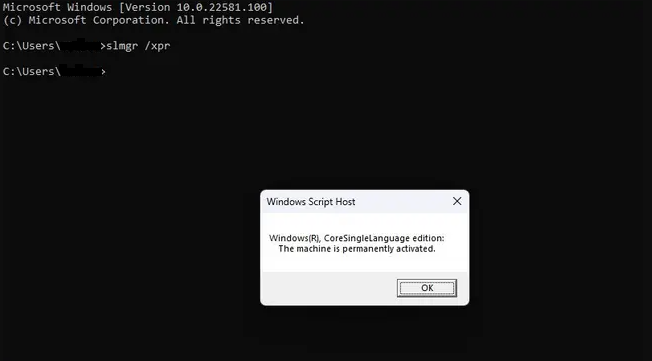
Tampilan Status Windows 11 di Command Prompt
Demikianlah cara memeriksa Windows 11 telah benar-benar diaktifkan di PC Anda. Saat membeli PC baru, jangan lupa untuk memeriksa apakah perangkat tersebut telah menjalankan salinan Windows 11 yang diaktifkan atau belum. Sementara itu, jika Anda telah menggunakan Windows 11, kami sarankan agar rajin melakukan update aplikasi di Windows 11 agar PC atau desktop atau laptop yang Anda gunakan selalu dalam kecepatan yang stabil.
